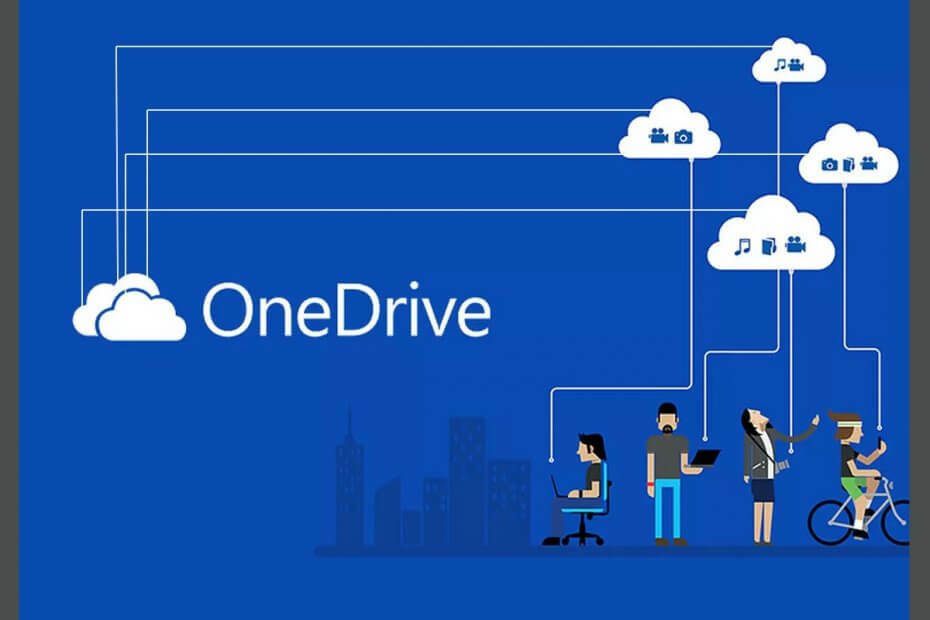
Αυτό το λογισμικό θα διατηρήσει τα προγράμματα οδήγησης σας σε λειτουργία και σε λειτουργία, διατηρώντας έτσι ασφαλή από συνηθισμένα σφάλματα υπολογιστή και αστοχία υλικού. Ελέγξτε όλα τα προγράμματα οδήγησης τώρα σε 3 εύκολα βήματα:
- Κατεβάστε το DriverFix (επαληθευμένο αρχείο λήψης).
- Κάντε κλικ Εναρξη σάρωσης για να βρείτε όλα τα προβληματικά προγράμματα οδήγησης.
- Κάντε κλικ Ενημέρωση προγραμμάτων οδήγησης για να λάβετε νέες εκδόσεις και να αποφύγετε δυσλειτουργίες του συστήματος.
- Το DriverFix έχει ληφθεί από το 0 αναγνώστες αυτόν τον μήνα.
Τα σφάλματα συγχρονισμού OneDrive μπορούν να προκύψουν για διάφορους λόγους. Ενώ η Microsoft προσφέρει ένα ενσωματωμένο εργαλείο επιδιόρθωσης με το OneDrive για επιχειρήσεις, ενδέχεται να μην είναι σε θέση να διορθώσει όλα τα σφάλματα. Ένα τέτοιο σφάλμα είναι Παρουσιάστηκε σφάλμα κατά την προσπάθεια συγχρονισμού αυτής της βιβλιοθήκης εγγράφων.
Πολλοί χρήστες ανέφεραν παρόμοια σφάλματα στο Κοινότητα της Microsoft φόρουμ επίσης:
Γεια, λαμβάνω αυτό το σφάλμα κατά την προσπάθεια συγχρονισμού της βιβλιοθήκης μου στο OneDrive για επιχειρήσεις - και δεν έχω ιδέα γιατί.
Εάν επίσης έχετε πρόβλημα με αυτό το σφάλμα, αυτό είναι το άρθρο που χρειάζεστε. Σε αυτόν τον οδηγό, παραθέτουμε μερικές συμβουλές αντιμετώπισης προβλημάτων για να σας βοηθήσουμε να επιλύσετε ζητήματα συγχρονισμού με το OneDrive για επιχειρήσεις.
Πώς μπορώ να διορθώσω το σφάλμα συγχρονισμού βιβλιοθήκης εγγράφων στο OneDrive;
1. Ενημέρωση του προγράμματος-πελάτη OneDrive
1.1 Ενημέρωση με το Office 365
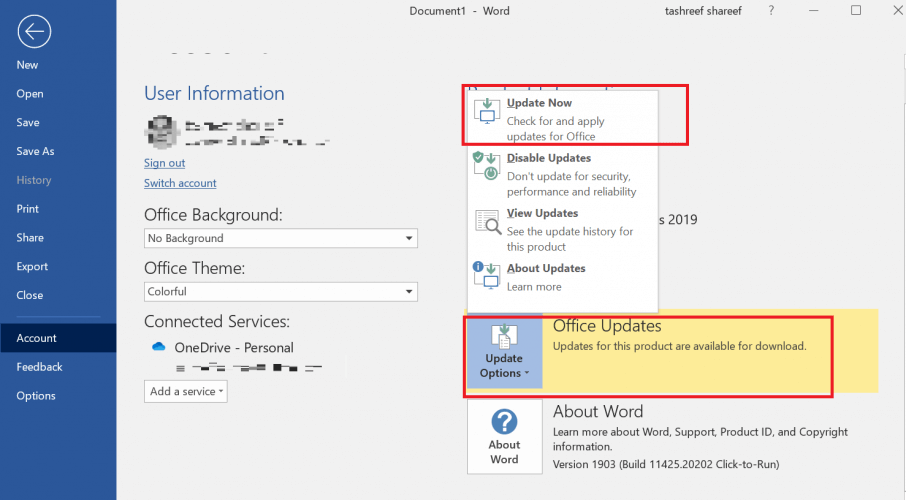
- Ξεκινήστε οποιαδήποτε το γραφείο της Microsoft εφαρμογή σαν MS Word
- Κάντε κλικ στο Αρχείο και επιλέξτε λογαριασμός
- Υπό Ενημερώσεις γραφείου, Κάντε κλικ Επιλογές ενημέρωσης.
- Επιλέγω Ενημέρωση τώρα
- Περιμένετε για λήψη και εγκατάσταση ενημερώσεων του Microsoft Office
- Εκκινήστε το OneDrive και ελέγξτε για τυχόν βελτιώσεις
1.2 Ενημέρωση αυτόνομου προγράμματος εγκατάστασης
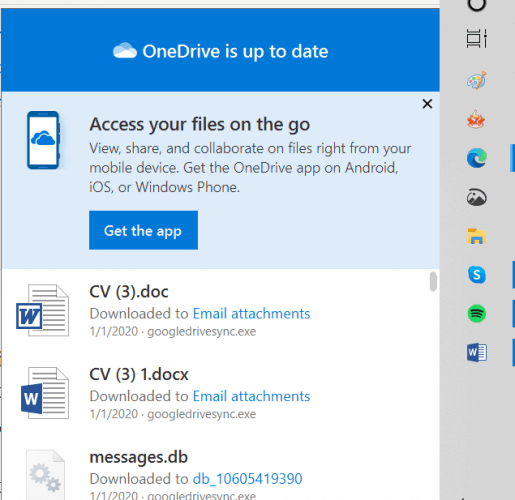
Εάν έχετε εγκαταστήσει αυτόνομο πρόγραμμα εγκατάστασης, ίσως χρειαστεί να εγκαταστήσετε τις ενημερώσεις με μη αυτόματο τρόπο:
- Κάνε κλικ στο OneDrive εικονίδιο στη γραμμή εργασιών
- Κάντε κλικ στο εικονίδιο βέλους για εμφάνιση κρυφών εικονιδίων
- Στην κορυφή του πίνακα, ελέγξτε αν λέει ότι είναι διαθέσιμες ενημερώσεις.
- Κατεβάστε και εγκαταστήστε τις ενημερώσεις, εάν είναι διαθέσιμες.
- Αν λέει Το OneDrive είναι ενημερωμένο, παραλείψτε το βήμα
Μετά την εγκατάσταση της ενημερωμένης έκδοσης, επανεκκινήστε τον υπολογιστή πριν από την επανεκκίνηση του προγράμματος-πελάτη OneDrive.
2. Εκκαθάριση προσωρινής μνήμης OneDrive
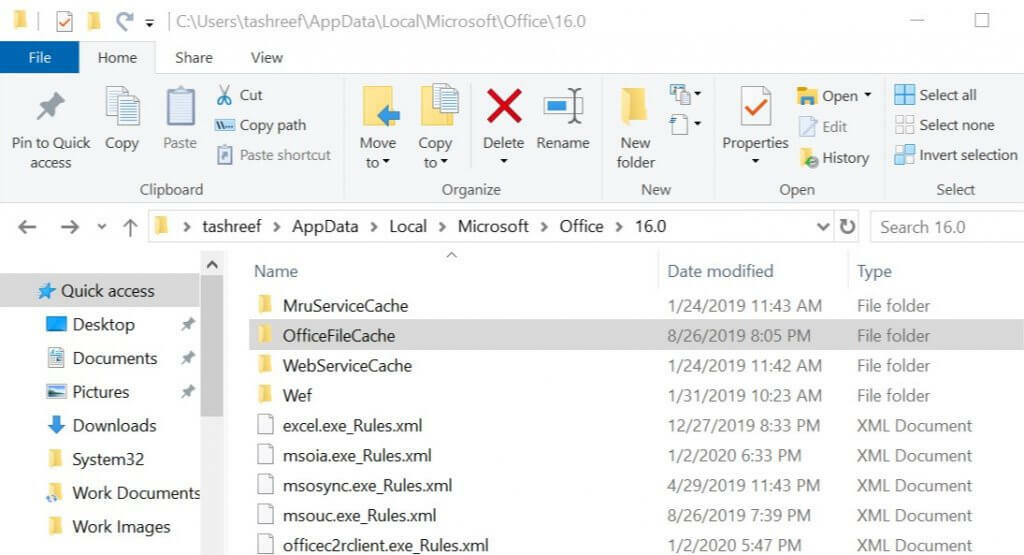
Σημείωση: Αυτά τα βήματα είναι για χρήστες του OneDrive για επιχειρήσεις. Δεν το δοκιμάσαμε με τον πελάτη του OneDrive.
- Βεβαιωθείτε ότι έχετε το αντίγραφο ασφαλείας των μη συγχρονισμένων αρχείων στο OneDrive ντοσιέ
- Κάντε κλικ στο εικονίδιο με το μικρό βέλος στη γραμμή εργασιών για να εμφανίσετε κρυμμένα εικονίδια
- Κάντε δεξί κλικ στο OneDrive και επιλέξτε Παύση συγχρονισμού
- Κάντε δεξί κλικ στο εικονίδιο OneDrive ξανά και επιλέξτε Κλείσιμο του OneDrive
- Ανοίξτε τη Διαχείριση εργασιών και κλείστε όλες τις διαδικασίες του Microsoft Office
- Ανοίξτε την Εξερεύνηση αρχείων και μεταβείτε στην ακόλουθη τοποθεσία:
C: UserstashreefAppDataLocalMicrosoftOffice - Τώρα κάντε κλικ στον αριθμημένο φάκελο, ο οποίος δείχνει την έκδοση του Office
- Στη συνέχεια, ανοίξτε το OfficeFileCache ντοσιέ
- Διαγράψτε όλα τα αρχεία στο φάκελο OfficeFileCache.
- Μην διαγράψετε τον ίδιο τον φάκελο, αλλά μόνο τα αρχεία μέσα
- Κλείστε την Εξερεύνηση αρχείων και ανοίξτε το πρόγραμμα-πελάτη OneDrive και ελέγξτε για τυχόν βελτιώσεις
3. Επαναφορά προγράμματος-πελάτη OneDrive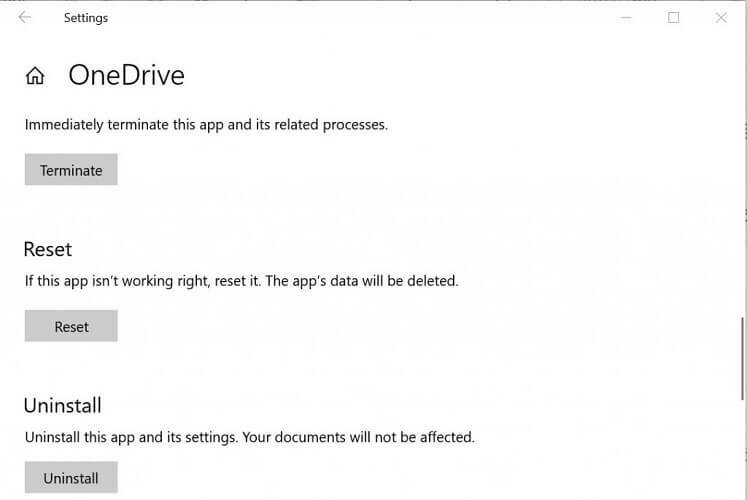
- Κάντε κλικ στο Αρχή και επιλέξτε Ρυθμίσεις
- Παω σε Εφαρμογές> Εφαρμογέςκαι χαρακτηριστικά
- Αναζητήστε το OneDrive
- Κάντε κλικ στο OneDrive και μετά κάντε κλικ στο Προχωρημένος
- Κάντε κύλιση προς τα κάτω και κάντε κλικ στο Επαναφορά
- Κάντε κλικ Επαναφορά ξανά για να επιβεβαιώσετε την ενέργεια
- Εναλλακτικά, μπορείτε επίσης να κάνετε επαναφορά OneDrive εκτελώντας μια εντολή
- Τύπος Πλήκτρο Windows + R για να ανοίξω Τρέξιμο
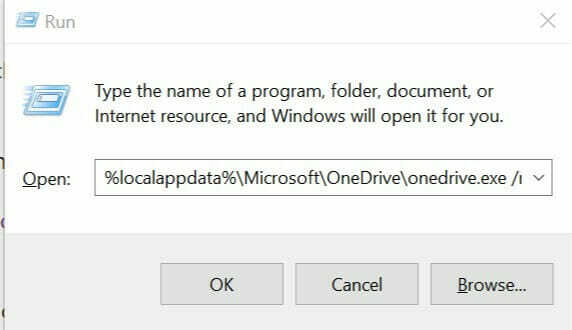
- Πληκτρολογήστε την ακόλουθη εντολή και πατήστε enter:
% localappdata% MicrosoftOneDriveonedrive.exe / reset - Ανοίξτε το OneDrive και ελέγξτε για τυχόν βελτιώσεις.
Εάν αντιμετωπίζετε προβλήματα με το άνοιγμα της εφαρμογής Ρύθμιση, ρίξτε μια ματιά σε αυτό το άρθρο για να επιλύσετε το πρόβλημα.
ο Παρουσιάστηκε σφάλμα κατά την προσπάθεια συγχρονισμού αυτής της βιβλιοθήκης εγγράφων Το ζήτημα μπορεί να προκύψει λόγω μιας παλιάς έκδοσης του OneDrive ή λόγω της κακής κρυφής μνήμης. Ακολουθήστε προσεκτικά τα βήματα σε αυτό το άρθρο για να επιλύσετε γρήγορα το ζήτημα συγχρονισμού του OneDrive.
Αντιμετωπίσατε επίσης αυτό το σφάλμα OneDrive; Πείτε μας πώς κατορθώσατε να το διορθώσετε στην παρακάτω ενότητα σχολίων.
ΣΧΕΤΙΚΕΣ ΙΣΤΟΡΙΕΣ ΠΟΥ ΜΠΟΡΕΙ ΝΑ Αρέσει
- ΕΠΙΔΙΌΡΘΩΣΗ: Το αρχείο είναι ανοιχτό από άλλο σφάλμα προγράμματος στο OneDrive
- Επιδιόρθωση προβλημάτων συγχρονισμού του OneDrive με αυτές τις 4 γρήγορες μεθόδους
- Ο πάροχος αρχείων cloud δεν εκτελεί σφάλμα στο OneDrive


